Папка Ethash в Windows и как да я изтриете
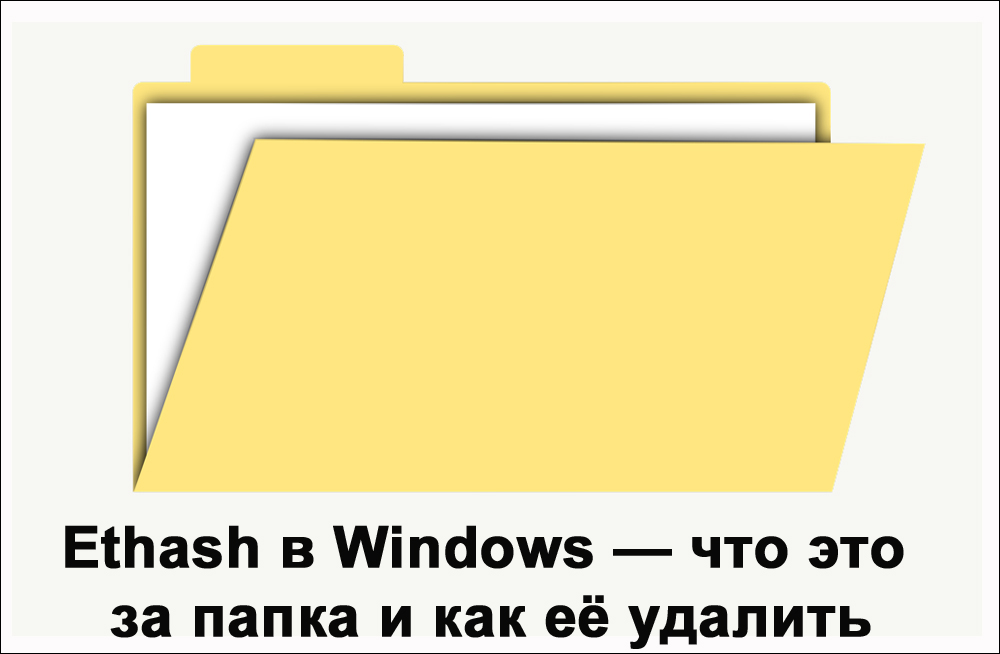
- 833
- 183
- Dr. Ismael Leuschke
Веднъж търсейки важен документ, използвайки файлов мениджър, попаднахте на странна папка с името Ethash. Файловете от него имат подозрителни имена. Малко вероятно е това да е директория на една от вашите стандартни програми. Какво да направите, ако такива „неканени гости“ са започнали на диска?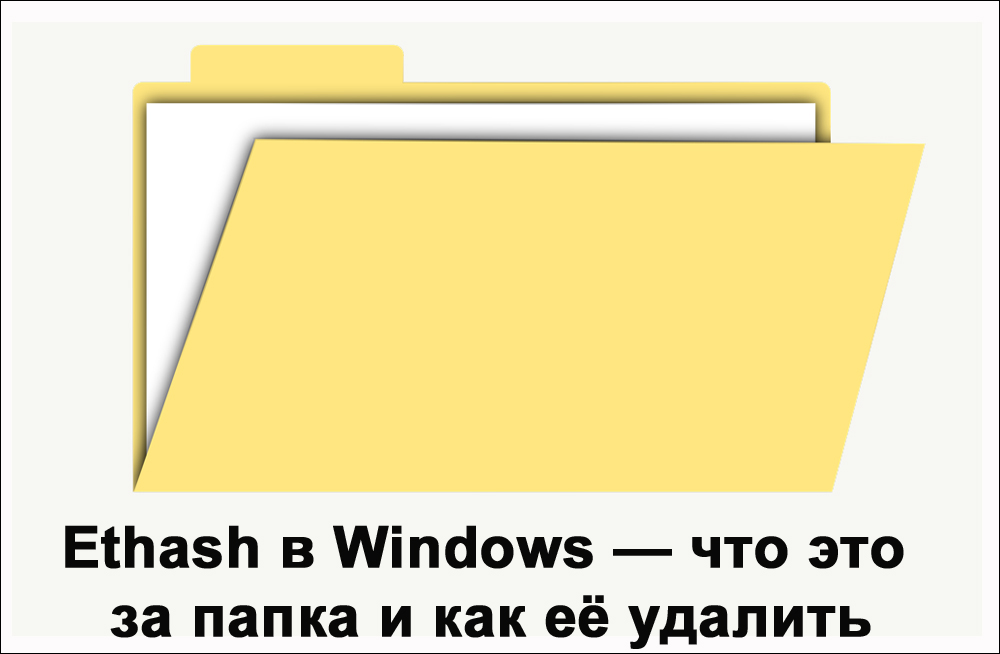
В Windows 10 и всяка друга ОС тази директория няма общо със системни файлове и програми. Ако отидете на мениджъра на задачите, тогава няма да намерите нищо специално - изпълнимите файлове на злонамерените според обичайните програми са добре прикрити. Така че вирусната програма е маскирана, So -нареченият миньор.
Активните потребители на интернет са чували за криптовалутите и методите на техния „добив“. И така, Ethash е папката Miner Ethminer. Накратко, това е злонамерена програма, която използва вашия компютър с Windows 10, за да генерира виртуални пари. Разбира се, в полза на човека, който го е създал. Поради това вашият компютър губи в производителност или дори започва да „закача“. Стандартните Windows 10 не ви позволяват да се предпазите от такава заплаха.
Което е особено лошо - каталогът се увеличава с размерите с течение на времето. Той генерира информация за по -късно изпращане на уникални данни до компютъра на нападателя. Ако голям брой компютри са заразени, това осигурява създателя на миньора значителна печалба.
Как заплахата се проявява?
В Windows 10 папката Miner обикновено се съхранява на следния адрес:
C: \ Потребители \ Име на the_palizer \ AppData \ Local \ Ethash \
- В диспечера на задачите изпълнимите файлове от папката Ethash могат да бъдат прикрити като SVChost Systemic Processes.Exe или под компонентите на езика на Java - Jusched.Exe. Те наистина не са лоши. Добър начин за „убиване“ на вирусния процес - сравнете размерите на усъвършенстваните файлове. Обикновено изпълними процеси на миньора на криптовалута консумират огромно количество памет - до половината от наличната RAM, а понякога и повече.
- А също и миньорът създава задачи в планиращия Windows 10. Прегледът на всички активни задачи е най -лесно да се използва програмата CCleaner (те също могат да бъдат премахнати). Може да бъде график за актуализиране на Java или изпълнение на страничната лента. Ако погрешно отменяте „добрите“ задачи - всичко е наред, това са само актуализиране на файлове.
- Ако подобна програма има подобна програма на компютър с Windows 10, може да срещнете други странни неща. Например, папките ще имат имена от нестандартни знаци, съдържат празни полета в началото на името. Освен това имената им обикновено са подобни на добре познати, например Adobe или Oracle.
Как да се бием?
За противодействие на миньорите все още не е създал специален софтуер под Windows 10. Но предвид мащаба на разпространението на криптовалутите, скоро може да се появи. Днес най -добрият начин за „лечение“ е доказано антивирусни комунални услуги. Някои от тях са толкова ефективни, че понякога мислите изпълняват: играят ли хакери и разработчици на антивируси за един отбор игра?
- Добър стандартен антивирус - Microsoft Security Essentials, известен още като Windows Defender. За съжаление, той може да бъде блокиран от вредните действия на Еташ.
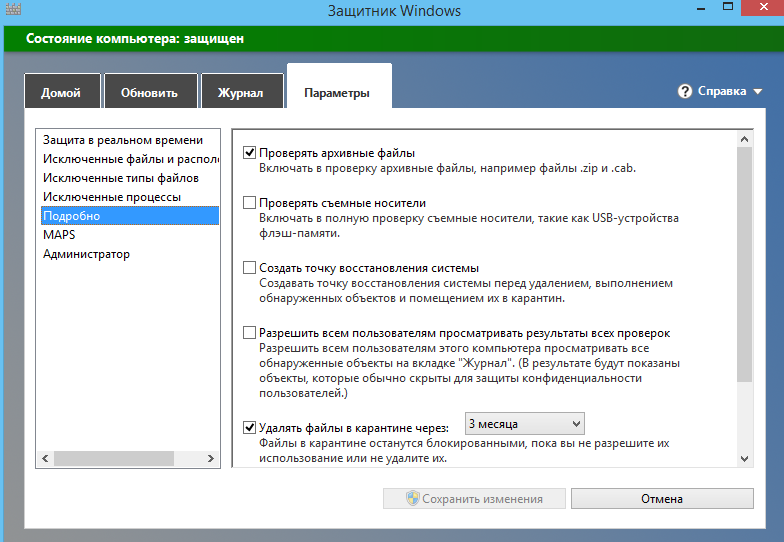
Microsoft Security Essentials
- Добра полезност от DR.Web за такива цели е DR.Уеб лечение! При инсталирането му замества името си. Така че миньорът, инсталиран в Windows 10, няма да може да идентифицира неговия "убиец". При зареждане програмата вече има съответни антивирусни бази.
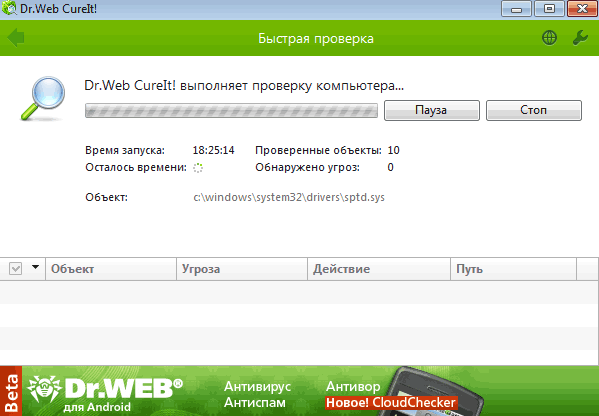
Прозорец на програмата на DR.Уеб лечение
- Друг добър начин за премахване на вируса - инструмент за отстраняване на вируса на Kaspersky. Ненужно е да се говори за авторитета на разработчика тук, това е една от най -големите световни компании за сигурност, с напреднали технологии и най -добрите бази.
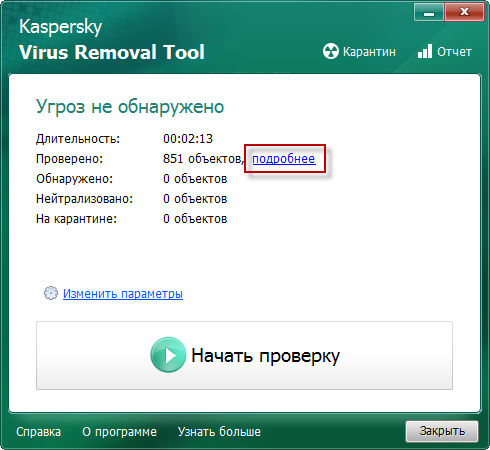
Инструмент за премахване на вируса на Kaspersky
- Има още няколко програми за тези, които не отговарят на други опции. Например, Hitmanpro с приятен интерфейс и напълно автоматична работа. Добре подходящи за премахване на троянци и реклама. И също така помогнете, ако сте взели инфекцията на браузъра си.
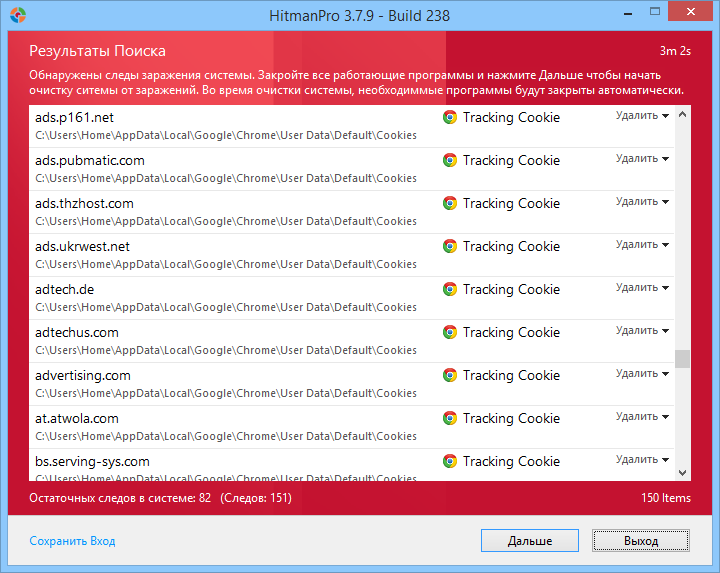
Прозорец на програмата Hitmanpro
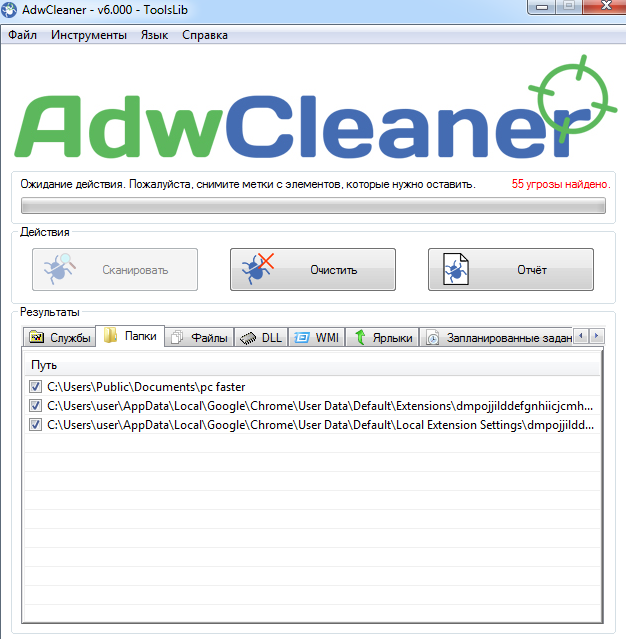
Прозорец на програмата adwcleaner
Или adwcleaner, но това е повече против натрапчивата реклама.
Алтернативни решения
Антивирусите са добри, но всяка седмица се появяват нови и нови злонамерени програми за Windows. Актуализациите за тях не винаги са толкова оперативни. Така че, ако се страхувате да загубите достъп до компютърни ресурси в най -неочаквания момент, използвайте следните методи.
- Програмата за деинсталиране на инструмента ще помогне да се реагира навреме на инсталирането на злонамерени. Той е оборудван със специален монитор, който ще предупреди за лентата. Bandling трябва да вгради програми за трета страна в качени файлове и приложения. Най -вероятно ето как сте взели Еташ на „Топ десет“.
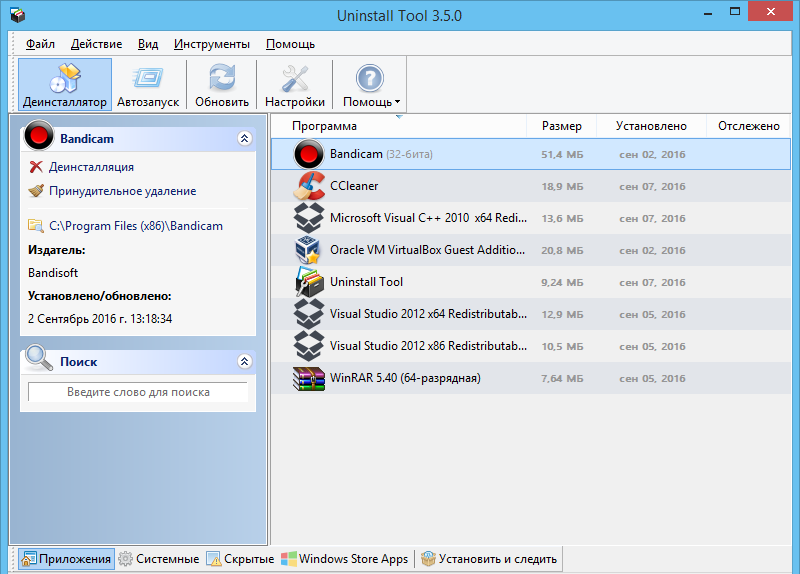
Деинсталирайте инструмента
- Намерете в интернет програма, която ще ви помогне да премахнете папката "нестабилна". Можете също да опитате да промените правата на достъпа до папки, като използвате „Свойствата“.
- Използвайте алтернативни задачи диспечер за Windows 10.
И ако вирусите, троянските програми и агресивната реклама непрекъснато ви досаждат - опитайте да промените операционната система. Например, огромно количество ОС за всеки вкус е създадено на базата на вируси на Linux. Много от тях са повече от удобни дори за начинаещ.
Заключения
Проучихме подробно миньора на Еташ - какво е това, може да бъде опасно и как да се отървем от него. Надяваме се вашите „срещи“ с подобен човек да влязат в миналото. Винаги с предпазливи файлове за зареждане от непроверени източници в Интернет.
Оставете коментарите си под материала. Намерихте друг миньор на компютър и не знаете какво да правите? Стандартните решения не помагат? Нашите администратори и потребители винаги ще могат да дават практически съвети!
- « Преглед и конфигуриране Ubiquiti Unifi
- Чипсет на дънната платка - Защо е необходимо и как да се определи версията »

